表定義保守(8)・表定義情報をユーザDDFにバックアップ
-
データベースの表定義情報はシステムデータディクショナリファイル(SYS@DDF)に入っています。SYS@DDFに入っている表定義情報をユーザデータディクショナリファイル(ユーザDDF)にコピーしてみます。
ユーザのデータディクショナリファイルは、MSD001にUSERDDFという名前であらかじめ作成済みとします。(データディクショナリファイルは#ABCなどで作ることができます。どのくらいのファイルサイズが必要かはリレーショナル型データベース説明書に計算式や早見表が書いてあります。)
この方法でコピーできるのは表定義情報だけで、データベースに入っているデータ自身はコピーできません。注意してください。
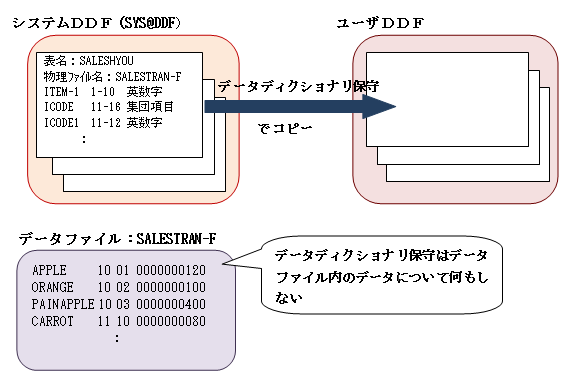
-
「表定義」を選びます。選ぶ方法は幾つかあり、矢印キーでカーソルを「2 表定義」の位置に移動して[ENTER]キーを押す、[2]キーを押す、[PF2]キーを押す、などの方法で選びます。

この画面では、どのデータディクショナリに表定義情報をコピーするか(コピー先/併合先)を選びます。
システムのデータディクショナリファイル(SYS@DDF)がコピー元、ユーザのデータディクショナリファイル(今回の例ではUSERDDF)なので、装置名に「MSD001」、ファイル名に「USERDDF」を入力します。
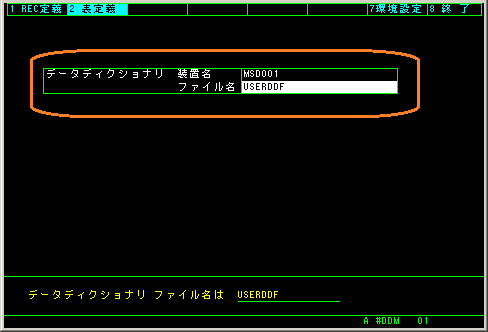
入力した値が良いかどうか確認してくるので、良ければ「1.OK」を選びます。良くなければ、[BS]キーで戻って、入力し直します。
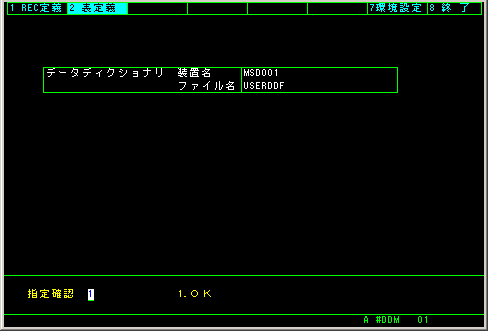
画面上のメニューから「併合」を選びます。
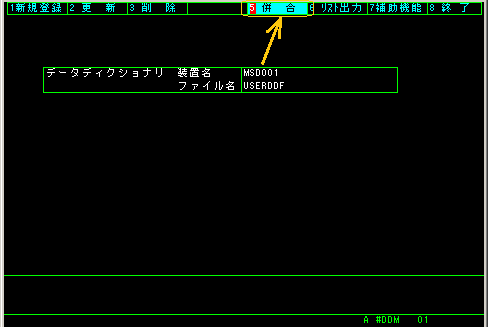
下のような画面になります。
まず処理モードを聞いてきます。「追加」と「置換」の違いはコピー先に同じ名前の表の定義があったときにどうなるか、の違いです。「追加」はコピー先に同じ名前の表の定義があった場合はエラーになります。「置換」の方は上書きされます。

入力元の装置名とファイル名は、システムデータディクショナリファイルの装置名とファイル名を入力します。
装置名に「MSD000」、ファイル名に「SYS@DDF」を入力します。システムの装置名とファイル名は決まっているのでこれ以外はありません。
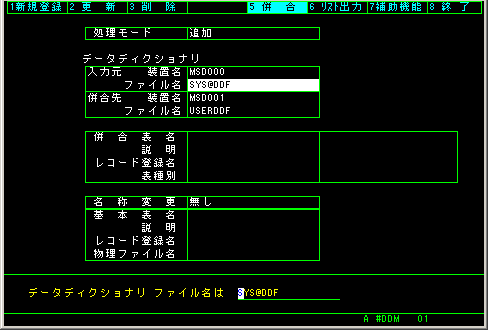
コピー先は最初に入力済みなので、改めて入力する必要はありません。
次にコピーしたい表定義情報を選びます。最初に表の一覧が出るので、そこから選ぶこともできます。
入力を切り替えて、直接表の名前を入力したり、集積名を入れたりすることもできます。
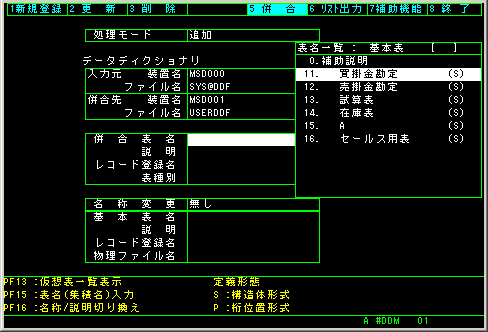
今回は集積名を使って、SYS@DDFに入っている全表の定義情報をコピーしてみます。
最初は表の一覧から選ぶモードになっているので、[PF15]キーを押して、表の名前を直接入力するモードに変更します。(パソコンだと[PF15]キーは[SHIFT]+[F5]キーになっていることが多いですね。)
そして「表名は」のところに集積名「!」を入力します。「!」はA−VX世界のワイルドカード文字のようなもので、”全て”を表します。
これでシステムデータディクショナリに登録されている全部の表定義の情報をコピーします。
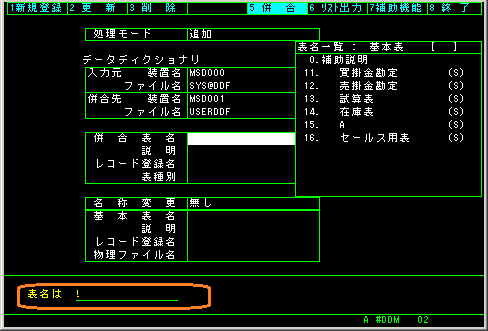
最終確認です。全部良ければ「1.OK」を選びます。

すると表定義情報のコピーが始まります。画面下側に「併合中」と表示されています。

コピーが終わると下のような画面になります。

データディクショナリ保守ユーティリティを終了するならば、画面上のメニュの「終了」を選びます。
何回か「終了」を選べば、終わることができます。

